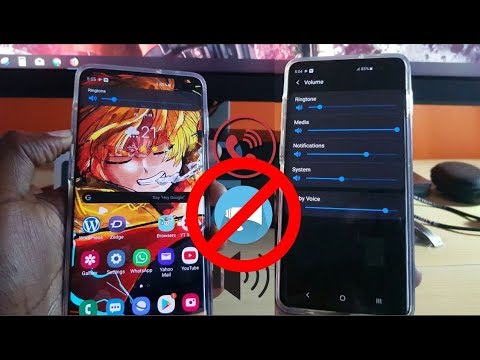
Vsebina
Poleg neverjetnega zaslona AMOLED ima vaš Galaxy S10 tudi danes enega najboljših zvočnih sistemov v elektronski napravi. Toda kot druge funkcije lahko tudi zaradi številnih možnih razlogov tudi zvok postane problematičen. Če Galaxy S10 nima težav z zvokom, poskusite zožiti dejavnike, da bi našli rešitev. Ta objava za odpravljanje težav vas bo vodila skozi korake za to.
Preden nadaljujemo, vas želimo opozoriti, da če iščete rešitve za lastno težavo #Android, nas lahko kontaktirate s povezavo na dnu te strani. Ko opisujete svojo težavo, bodite čim bolj podrobni, da bomo lahko zlahka našli ustrezno rešitev. Če lahko, prosimo, vključite natančno sporočila o napakah, ki jih dobite, da nam boste predstavili, kje začeti. Če ste že pred pošiljanjem e-pošte poskusili nekaj korakov za odpravljanje težav, jih obvezno omenite, da jih bomo lahko preskočili v naših odgovorih.
Kako popraviti Galaxy S10 brez težav z zvokom | zvok ne deluje
Se sprašujete, kaj storiti za vaš Galaxy S10 brez težav z zvokom? Spodaj so navedene rešitve, ki jih morate poskusiti odpraviti.
S10 brez popravka težave z zvokom # 1: vedite, kaj ste storili drugače
Preden se lotite dejanskega odpravljanja težav z napravo, ni slabo preveriti, ali je kaj povzročilo tisto, kar ste morda storili vi. Če ste tip, ki se ves čas nagiba k nastavitvam, je morda prišlo do nekaterih sprememb, ki ste jih naredili pomotoma. Če se še vedno spomnite določenih nastavitev, ki ste jih spremenili, jih poskusite razveljaviti, da vidite, ali bo to kaj spremenilo. Če se ne morete spomniti, kaj ste storili drugače, nadaljujte s spodnjimi koraki za odpravljanje težav.
S10 ni popravljena težava z zvokom # 2: Potrdite, da gumb za glasnost deluje
Če imate težave z zvokom v napravah Samsung Galaxy, se prepričajte, da je gumb za glasnost izbran. Morda se sliši neumno, vendar nas je veliko ljudi kontaktiralo, ker je njihova naprava izgubila zvok, vendar so kasneje ugotovili, da glasnosti preprosto niso povečali. Če še niste preverili, poskusite najprej pritisniti gumb za povečanje glasnosti in preverite, ali telefon sproži zvok.
S10 brez popravka težave z zvokom # 3: Potrdite, da je Bluetooth izklopljen
Če vaš zvočnik Galaxy S10 ne oddaja zvoka, ko recimo poskušate predvajati glasbo ali klicati, je to verjetno zato, ker je povezan s slušalkami Bluetooth. Poskusite v napravi izklopiti Bluetooth in preveriti, ali zvočnik deluje.
Če želite onemogočiti Bluetooth, povlecite vrstico z obvestili z vrha in tapnite ikono Bluetooth.
S10 brez popravka težave z zvokom # 4: Prisilni ponovni zagon
Običajni ponovni zagon naprave je prvi in najlažji način za odpravo takšne težave. Če tega še niste preizkusili, morate storiti naslednje:
- Pritisnite in držite gumba za vklop / izklop glasnosti približno 12 sekund ali dokler se naprava ne zažene. Opomba: Počakajte nekaj sekund, da se prikaže zaslon Maintenance Boot Mode.
- Na zaslonu Maintenance Boot Mode izberite Normal Boot. Opomba: Uporabite gumbe za glasnost, da se pomikate med razpoložljivimi možnostmi, spodnji levi gumb (pod gumbi za glasnost) pa izberite. Počakajte do 90 sekund, da se ponastavitev konča.
- Če se zaslon Maintenance Boot Mode ne prikaže, ga naprava nima. Preprosto počakajte, da se naprava popolnoma izklopi.
S10 brez popravka težave z zvokom # 5: Preverite, ali so zvočne nastavitve pravilno konfigurirane
Včasih lahko aplikacija ali storitev spremeni nastavitve zvoka brez vaše vednosti. Če želite preveriti, pojdite pod Nastavitve> Zvok in vibracije in omogočite vse ustrezne možnosti za vas.
S10 brez popravka težave z zvokom # 6: ponastavite nastavitve aplikacije
Nekatere aplikacije potrebujejo druge aplikacije ali privzete storitve, da lahko delujejo. Da bi zagotovili, da delujejo vse prave privzete aplikacije in storitve, poskusite ponastaviti nastavitve aplikacij in preveriti, kaj se zgodi. Takole je to storjeno:
- Odprite aplikacijo Nastavitve.
- Tapnite Aplikacije.
- Zgoraj desno tapnite Več nastavitev (ikona s tremi pikami).
- Izberite Ponastavi nastavitve aplikacije.
- Znova zaženite S10 in preverite, ali je težava.
S10 brez težave z zvokom # 7: Ponastavite vse nastavitve
Drug dober korak za odpravljanje težav, ki ga lahko storite v tem primeru, je vrnitev nastavitev programske opreme na privzete vrednosti. V nasprotju s ponastavitvijo na tovarniške nastavitve vaši osebni podatki ne bodo izbrisani, zato lahko to storite varno. To storite tako:
- Odprite aplikacijo Nastavitve.
- Tapnite Splošno upravljanje.
- Tapnite Ponastavi.
- Tapnite Ponastavi nastavitve.
- Za potrditev tapnite Ponastavi nastavitve.
S10 brez popravka težave z zvokom # 8: Namestite posodobitve
Nekatere napake je mogoče odpraviti samo s popravki ali posodobitvami programske opreme. Če želite zmanjšati možnosti za razvoj napak ali odpraviti znane, poskrbite, da so programska oprema in vse aplikacije posodobljene. To lahko storite tako, da vedno omogočite ves čas prenos in namestitev posodobitev. Privzeto bi moral biti vaš S10 že nastavljen, da to počne, vendar v primeru, da spremenite to nastavitev, naj bo to opomnik.
Če nameščate aplikacije tudi zunaj Trgovine Play, jih posodobite, da zmanjšate možnosti napak zaradi nezdružljivosti.
S10 brez popravka težave z zvokom št. 9: Preverite, ali je aplikacija prevarana
V nekaterih drugih podobnih primerih je vzrok morda slaba aplikacija. Če želite preveriti, ali je temu res tako, znova zaženite napravo v varnem načinu in poglejte, kaj se zgodi. Takole:
- Pritisnite in držite gumb za vklop, dokler se ne prikaže okno za izklop, nato spustite.
- Dotaknite se in zadržite izklop, dokler se ne prikaže poziv za varni način, nato spustite.
- Za potrditev tapnite Varni način.
- Postopek lahko traja do 30 sekund.
- Po ponovnem zagonu se v spodnjem levem kotu začetnega zaslona prikaže »Varni način«.
Ne pozabite, da so aplikacije neodvisnih proizvajalcev v tem načinu onemogočene, zato so vnaprej nameščene aplikacije. Če se napaka ne bo pojavila v varnem načinu, to pomeni, da je težava posledica slabe aplikacije. Odstranite nedavno nameščeno aplikacijo in preverite, ali jo bo to popravilo. Če težava ostaja, uporabite postopek odprave, da prepoznate prevaranta. Takole:
- Zagon v varnem načinu.
- Preverite težavo.
- Ko potrdite, da je kriva aplikacija tretje osebe, lahko začnete odstranjevati programe posamezno. Predlagamo, da začnete z najnovejšimi, ki ste jih dodali.
- Ko odstranite aplikacijo, znova zaženite telefon v običajnem načinu in preverite, ali je prišlo do težave.
- Če je vaš S10 še vedno problematičen, ponovite korake 1-4.
S10 brez popravka težave z zvokom # 10: tovarniške ponastavitve
Če želite preveriti, ali težavo povzroča napaka, razmislite o brisanju naprave s ponastavitvijo na tovarniške nastavitve. Ta korak za odpravljanje težav bo izbrisal vaše osebne podatke, zato jih predčasno varnostno kopirajte. Po varnostnem kopiranju sledite tem korakom, da začnete ponastaviti na tovarniške nastavitve:
1. način: Kako ponastaviti napravo Samsung Galaxy S10 v meniju z nastavitvami
- Ustvarite varnostno kopijo svojih osebnih podatkov in odstranite svoj Google Račun.
- Odprite aplikacijo Nastavitve.
- Pomaknite se do in tapnite Splošno upravljanje.
- Tapnite Ponastavi.
- Med danimi možnostmi izberite Ponastavitev na tovarniške podatke.
- Preberite informacije in tapnite Ponastavi za nadaljevanje.
- Za potrditev dejanja tapnite Izbriši vse.
2. način: Kako ponastaviti napravo Samsung Galaxy S10 s pomočjo strojnih gumbov
- Če je mogoče, predčasno ustvarite varnostno kopijo svojih osebnih podatkov. Če vam težava tega preprečuje, preprosto preskočite ta korak.
- Prav tako želite odstraniti svoj Google Račun. Če vam težava tega preprečuje, preprosto preskočite ta korak.
- Izklopite napravo. To je pomembno. Če ga ne morete izklopiti, se nikoli ne boste mogli zagnati v obnovitveni način. Če naprave ne morete redno izklopiti z gumbom za vklop, počakajte, da se baterija telefona izprazni. Nato polnite telefon 30 minut pred zagonom v obnovitveni način.
- Hkrati pritisnite in pridržite gumb za povečanje glasnosti in gumb Bixby.
- Medtem ko še vedno držite tipki za povečanje glasnosti in Bixby, pritisnite in držite gumb za vklop.
- Zdaj se bo prikazal meni zaslona za obnovitev. Ko to vidite, spustite gumbe.
- Z gumbom za zmanjšanje glasnosti označite »Wipe data / factory reset«.
- Pritisnite gumb za vklop, da izberete »Wipe data / factory reset«.
- Z gumbom za zmanjšanje glasnosti označite Yes (Da).
- Pritisnite gumb za vklop, da potrdite ponastavitev na tovarniške nastavitve.
Poiščite pomoč Samsung
Če nobena od teh rešitev sploh ne pomaga, mora težava preseči vašo sposobnost odpravljanja. Mogoče pride do okvare ali okvare strojne opreme, ki preprečuje pravilno delovanje zvoka. Za pomoč obiščite lokalni Samsungov servisni center.
Če se vam zdi ta prispevek koristen, nam pomagajte tako, da razširite besedo svojim prijateljem. Tudi TheDroidGuy je prisoten v družabnih omrežjih, zato boste morda želeli sodelovati z našo skupnostjo na naših straneh Facebook in Twitter.


